|
|||||||||||||||||||||||||||||||||||||||
|
|||||||||||||||||||||||||||||||||||||||||||||||||||||||||||||
2017.7.28 最終確認 |
|||||||||||||||||||||||||||||||||||||||||||||||||||||||||||||
いくら個性的なデザインとはいえ、Windows Me機でいまやれることはオフラインでの作業程度。Xpを入れるのも芸がないので、Windows2000以前のマシンにはけっこう厳しい「1GBメモリ、1GHz」というシステム要件のWindows7 Home Premium SP1(32bit)を入れてみました。 最大の懸案だったグラフィックスのドライバーもXp用が使えて解決し、通信モデムとジョグダイヤル以外の全機能が動作しました。まずはインストールです。 【QR1Sの状態】BIOS R0214U0、Video BIOS U0IS2_38、Celeron 650MHz(SL4JW)、512MB、富士通60GB ATA100。 【LAN】作業前から光インターネットにいつでもつなげるようLANケーブルは接続したまま。そのあともWindows Updateがあるのでそのまま。 【Windows】再生PC用Windows 7 Home Premium SP1 、テストなのでライセンスキーは未取得。 通信モデム(PCIモデム)はどうせ使えないのであらかじめはずしておくことをおすすめします。 【QR3シリーズにインストールする場合】QR3の内蔵DVDコンボドライブCRX800Eは、Windows7、linuxBeanではCD-ROMドライブとして認識されDVD-ROMとしては使えません。また、Windows7インストール時にDVDドライバを要求され作業できません。必ず内蔵スーパーマルチドライブを用意してください。 |
|||||||||||||||||||||||||||||||||||||||||||||||||||||||||||||
 |
 |
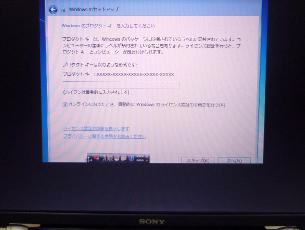 |
|||||||||||||||||||||||||||||||||||||||||||||||||||||||||||
DVDインストールなので、QR1SのドライブマウンタをDVDマルチドライブに付け替えて装着。USB起動できないBIOSなので外付けDVDでは不可。 |
Windows7 インストール開始。まるで昔のWindows98のインストール画面のような色彩。それでも時代の進歩。終始グラフィカルな操作で、画面の説明文が格段にわかりやすい。 |
インストール中はVGA(640×480)表示なので、言語バーを寄せながらか、またはスタートメニューバー全体を右辺にタテ配置して「次へ」や「OK」ボタンを選択。今回はお試しインストールなので、プロダクトキー入力画面は「スキップ」を選択。 |
|||||||||||||||||||||||||||||||||||||||||||||||||||||||||||
 |
 |
||||||||||||||||||||||||||||||||||||||||||||||||||||||||||||
CD-RWドライブから4個のネジをはずすだけで交換可能。今回はDynabookに使われていたPanasonic製UJ-841スーパーマルチに交換。 |
|||||||||||||||||||||||||||||||||||||||||||||||||||||||||||||
 |
|||||||||||||||||||||||||||||||||||||||||||||||||||||||||||||
起動だけでは、Windows7とはいえ300MB前後で動作。このあと150個以上の更新プログラムが入り、アプリケーションを使うとなると最大物理メモリ512MBでは厳しくなってきます。 |
||||
インストール完了直後の16bit High color、VGA表示(640×480)。インストールは約50分程度(つきっきりではないので正確にはわからない) |
||||
新しいOSをDSP版で入れる場合のお決まりで、インストール直後にデバイスマネージャーを開くと、グラフィックス、オーディオのほかにもいくつかドライバーが当たっていません。オーディオドライバーはネットにつないでおけば更新プログラムでそのうち当たります。 QRシリーズ(815EMチップセット)ではビデオメモリは最大11MB(メインメモリと共有、自動変更)となっていますが、Windows7の管理下ではビデオメモリの扱いがXp以前と異なり、ドライバーが当たっていない場合は標準VGAドライバーが使われ、ビデオメモリは1MBながら8bit、256色ですがSVGA(800×600)またはXGA(1024×768)表示までを使うことができます。http://www.intel.com/jp/support/graphics/sb/CS-029090.htm ドライバーが当たっていなくてもインストール時のボタンクリックなどの操作ではやはりXGA表示が便利です。デスクトップ画面を右クリックし「画面の解像度」の詳細設定で「汎用非PnPモニタ」のプロパティを表示し、「モードの一覧」から1024×768サイズ・256色表示を選びます。256色表示ではクローズBOXや最小化ボタンは見えなくなってしまいますが、勘で押します。(以下の説明では便宜上16bitカラーのスクリーンショットを使いました) |
||
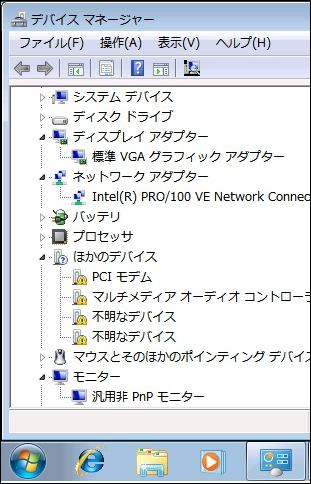 |
 |
|||
インストール直後、モデム、オーディオ、グラフィックアダプターなど4個が当たっていない。 |
VGA(640×480)表示のデスクトップを右クリックして「画面の解像度」から詳細設定を表示。 |
|||
 |
||||||
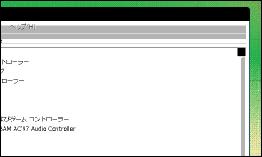 |
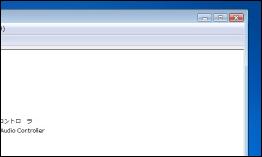 |
|||||
更新プログラムWindows Updateで、最終的にモデムとジョグダイヤル以外はすべてデバイスが当たってXGA表示のQR1S(Celeron650MHz,512MB,60GBHDD) |
左側の256色表示だとウインドウ名やアイコンも黒一色で見えなくなりますが、マウスポインタをじっとさせていれば文字でポップアップが出るので、それでもなんとかなります。 |
|||
【インテルからはドライバー入手できず】 インテルのダウンロードセンターでは、QR1,QR3シリーズの815EMチップセットをふくむ旧型チップセットにWindows7用ドライバーを提供していません。 https://downloadcenter.intel.com/Detail_Desc.aspx?DwnldID=18576 (抜粋)以下に記載されている過去のインテルR グラフィックス・コントローラー用の Windows 7 ドライバーは提供されていません。 ■ モバイル インテル 915GM/GMS, 910GML Express チップセット・ファミリー ■ インテル 82915G/82910GL Express チップセット・ファミリー ■ インテル 82865G 、82852/82855、82845G、82830M、82815、82810 グラフィックス・コントローラー 82815ドライバーについてインテルのページでは、 http://www.intel.com/jp/support/graphics/sb/CS-030907.htm にアクセスして82815の汎用XPDMドライバーを入手できるとのことですが、QR1Sだと自動認識に失敗してしまいます。 ここでインテルからの入手をいったん断念しました。このままドライバーが入手できなければ標準VGAドライバーでの貧弱な表示しかできなくなります。 ネットから似たような関連情報をさがした結果、次の記事に「ドライバーの署名を無効」という値千金のキーワードがありました。 http://blogs.yahoo.co.jp/p5_3_id/679529.html この852/855チップセットでの方法ではだめでしたが、810/815に近いレベルのチップセットで2000/Xp用ドライバーがWindows7で使える事実から、 あきらめずに試行錯誤をくりかえし、Windows7自体のインストールも3回やり直し、やっと最終的な手順が決まりました。 |
||
【 2000/ Xp用 82815グラフィックドライバーが使えました】 成功へのポイントはZIP形式とexe 実行形式の両方のドライバーファイルを入手し、デスクトップ上に置くことです。最初にexe形式でインストールしてVGAドライバーと置き換え、いったんデバイスマネージャーで削除してから、再起動後にシステムに認識させてZIPフォルダ内の必要ファイルを自動インストールさせるという流れです。 インテルのHPのトップページで「82815 Xp ZIP」で検索します。 https://downloadcenter.intel.com/Detail_Desc.aspx?agr=Y&DwnldID=4657&lang=jpn&wapkw=82815+xp+zip ファイル名:win2k_xp67.zip (バージョン6.7最新版、2002/8/21)
インテルのHPのトップページで「82815 Xp EXE」で検索します。 https://downloadcenter.intel.com/Detail_Desc.aspx?agr=Y&DwnldID=4665&lang=jpn&wapkw=82815+xp+exe ファイル名:win2k_xpm67.exe (バージョン6.7最新版、マルチランゲージ 2002/8/23) (2016.5.15現在、実行ファイルは上記サイトではDLできないようです。別サイトで検索するか当 店にお問い合わせください) |
||||
 |
||||
手順.1 ZIP形式とexe形式の両方が必要です。 |
||||
ドライバーインストールの作業手順 手順1.上記2つのアイコンをQR1の適当な位置にコピー配置します。 手順2.win2k_xpm67.exeファイルを右クリックして「プロパティ」の互換性タブより「互換モード」を Xp(ServicePac3)からXp(ServicePac2)に変更します。 手順3.win2k_xpm67.exeファイルをダブルクリックしてインストールし、最後に再起動します。 |
||
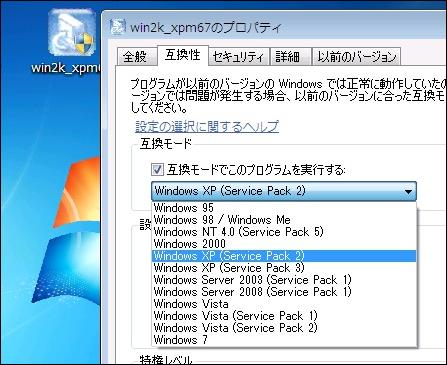 |
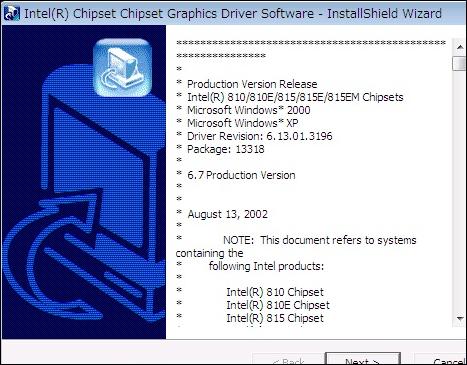 |
|||
手順2. exeファイルは初期設定ではXp ServicePack3の互換モードに設定されています。アイコンを右クリックして、互換性タブの「互換モード」プルダウンメニューからXp ServicePack2を選び「適用」「OK」とします。 |
手順3. 初期状態のまま(Xp ServicePack3互換モード)やZIP形式フォルダのSetup.exeからの実行ではこの先でエラー表示になって先に進めません。 |
|||
手順4.デバイスマネージャーの82815ドライバーにびっくりマークがついているので、右クリックで「削除」を選びそのまま「OK」 |
||
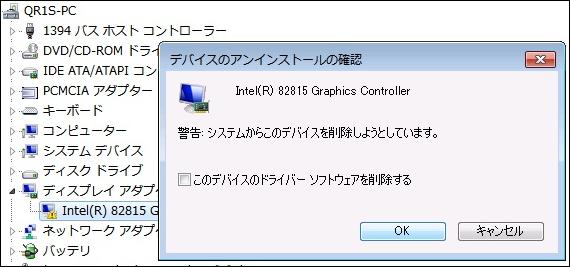 |
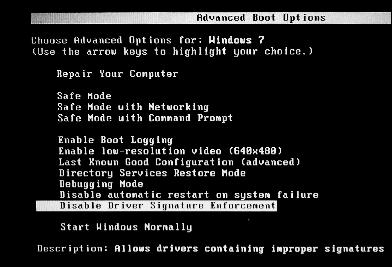 |
|||
手順4. 82815ドライバーの削除画面。チェックをいれないで「OK」を押します。 |
手順6. F8 起動画面。新しいPCでは日本語表示ですがQRでは英語表記。 |
|||
手順5.スタートメニューから「シャットダウン」。 手順6.F8起動画面(Advanced Boot Options)で起動モードを下のほうの Disable Driver Signature Enforcement (ドライバ署名の強制を無効にする) を選びます。 電源ボタンを押したらすぐに0.5秒間隔でF8キーを画面が出てくるまで連打する。間隔が遅いと通常起動してしまいます。 手順7.自動的にデバイスドライバのインストールが開始されます。 手順8.デバイスインストール結果の表示が出たら(初回インストール時なら12分間ほどかかります)スタートメニューから「シャットダウン」。 手順9.通常起動で完了。 82815ドライバが当り、SVGA(800×600)表示になっているはずです。 |
||
どうしてもうまくドライバーが認識設定できない場合 1.手順4の82815と同じ状態なら "このデバイスのドライバーソフトウェアを削除する" に「チェックを入れてからOK」して完全に削除する。(9/4訂正) 2.再起動して標準VGAドライバーが組み込まれるのを待ち、デバイスマネージャーで確認する。 この2つの操作でインストール直後のもとの状態に戻りますので、手順1-9の途中でもし間違えた場合はこの状態に戻して手順1からやり直します。途中の手抜きはかえって時間を浪費してしまいます。(この手順を確立するまで丸4日費やしました) また、手順8.ではログオン後はいつもよりHDDのアクセスがかなり長くかかります。これこそがうまくいっている証拠で「正しくインストールされました」が出ればOKですが、「正しくインストールされませんでした」などの表示が出た場合でも手順さえ合っていれば成功するはずです。QR1シリーズの場合はもともと処理速度が遅いうえ、HDDの動作モードも遅くなっているため、ついマウス操作で先へ先へと急ぎがちになってしまいますが、ひとつひとつにとても時間がかかることを念頭にじっくり作業します。(「急がば廻れ」「急いては事を仕損ずる」そして「果報(Windows Update)は寝て待て」です) |
||
Windows7 インストールの所要時間はノーマルQR1Sで約50分ですが、Windows Update (更新プログラム)は現在150個を超えており、ざっと16時間程度かかると覚悟しておいてください。このため、インストールが終わったらすぐに82815グラフィックスドライバーを入れ、XGA表示ができるようになってからネット接続したほうが無難かもしれません。(10時間以上もかけたあとでインストールをやり直すのは疲れます)
そして、これがWindows7の更新プログラムが適用された状態です。 |
||
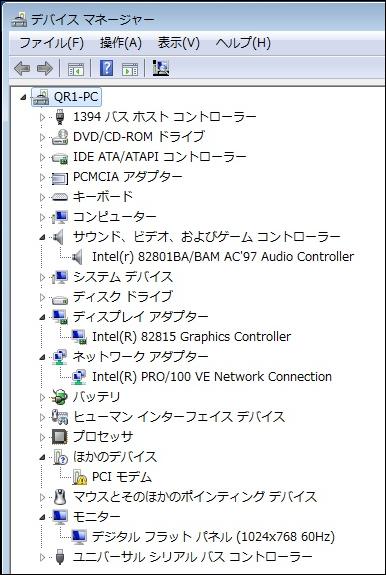 |
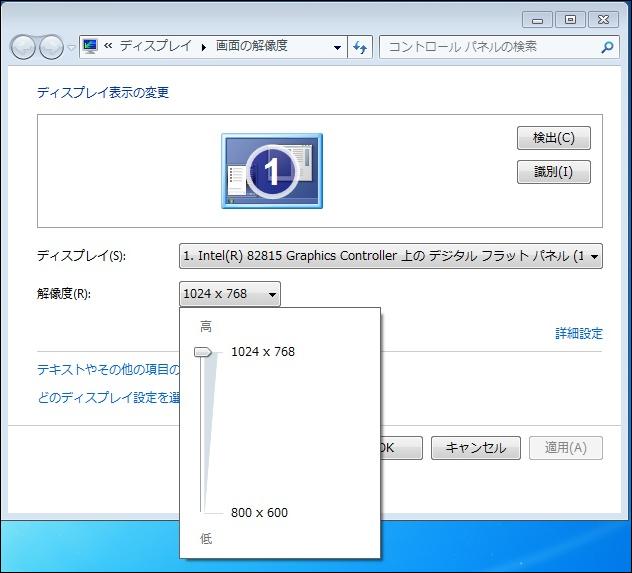 |
|||
当たっていないのは通信モデムカードだけ。 |
デスクトップを右クリックして「画面の解像度」を表示。 |
|||
でも実用にはきびしいQR1+ Windows7 インストール完了後にYouTubeで歌を聴こうとすると「しばらく読み込んでは音出し」のくり返しで、メモリにもあまり余裕がなくネット接続マシンとしては動画用にはきびしい感じです。動画以外はそれなりに旧型機らしいのんびり動作です。今回はノーマルQR1SのCeleron 650MHzでしたが、CPUをCeleron 850MHzに換えても、最終的に更新プログラムが当たってIE11になると、YouTubeの動画は「途切れ気味の音だけで画像が出ない」というひどい状況で、IE11でブラウズするだけでも結構きつい感じがします。システムの詳細設定で「パフォーマンス優先」にして、いらないWindowsサービスをどんどん削っていくと多少は改善するかもしれません。 旧型機にATA100などのHDDをセットする際の「DMA転送モード問題」(PIO転送問題ともいいます)と同じなのかよくわかりませんが、ATA66対応のQR1S(QR3はATA100対応)にATA100のHDDを装着して7をインストールすると「Ultra DMA モード0(16.6MB/s)」と認識されました。DMAを有効にしない場合の「PIOモード4(16.6MB/s)」と同じ転送速度です。動作が1/4に遅くなっているため更新プログラムなどのHDDアクセスの場面ではとても時間がかかります。 @IT 「IDEハードディスクの転送モードにかかわるトラブルを解決するには?」(2001/05/08) http://www.atmarkit.co.jp/fpc/pctips/032changeudmamode/changeudmamode01.html 今回はWindows7のシステム要件をまったく無視したインストール結果ですので、この問題(そもそも問題に値するのか?)はさておき、Windows7だけはプロダクトキーがなくてもライセンス認証までの30日間は実質的に試用できますから、そのあいだにCPUの換装やストレージのテスト、Windowsのチューニング、別のブラウザへの変更などをやってみて、自分で納得のいくレベルまで到達できるようであれば正式にプロダクトキーを入手すればよいと思います。 Windows7単独の運用では少し荷が重いですが、別途記載のlinuxBean とのデュアルブート環境を作り、どうしてもという部分だけをWindows7でやっていけばほとんどの問題が良い方向で解決できる思われます。 |
||
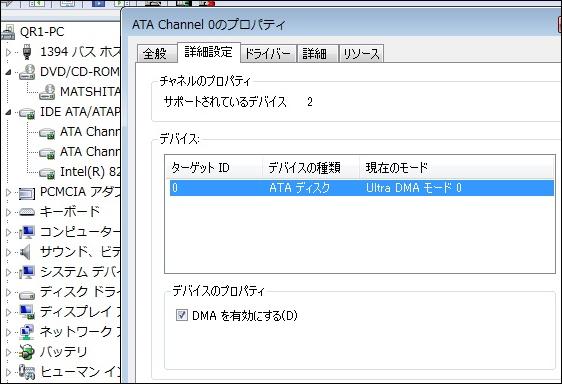 |
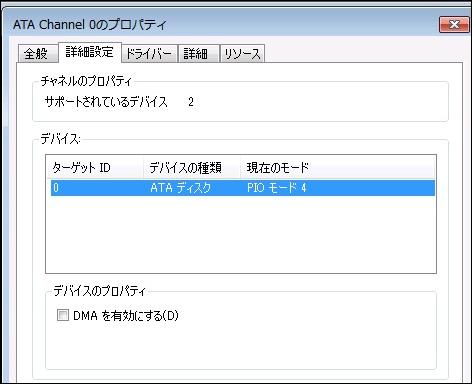 |
|||
Windows7実行のHDDの転送モードはモード0なので16.6MB/秒と、ノーマルQR1SのXp、Me時の66MB/秒にくらべて極端にシフトダウンされています。なんとか解決するてだては....。 |
デバイスのプロパティでDMAを無効にするとPIO転送のモード4になる。 |
|||
Copyright © 2012-2025 Namio Nakajima www.marushin-web.com |
||||
